Ja vēlaties iestatīt paroles derīguma termiņu kontiem operētājsistēmā Windows 10, turpiniet lasīt tālāk. Lai saglabātu savu drošību, ieteicams periodiski mainīt paroli operētājsistēmā Windows 10.
Atkarībā no jūsu vides labākā prakse ir iestatīt lietotāja paroles derīguma termiņu pēc 30–90 dienām. lai neļautu uzbrucējiem uzlauzt lietotāja paroli un piekļūt jūsu datoram un tīklam resursus.
Kā mainīt paroles derīguma termiņu operētājsistēmā Windows 10.
1. metode. Iestatiet paroles derīguma termiņu, izmantojot grupas politiku. *
* Piezīme: Šī metode darbojas tikai Windows 10 Professional versijās un Windows Server 2012 vai Server 2016 Standalone versijās. Lai mainītu vai atspējotu paroles derīguma termiņu domēna serverī 2016/2012, izlasiet šo rakstu: Kā mainīt vai atspējot paroles derīguma termiņu domēnā 2012/2016.
1. darbība. Iespējot paroles derīguma termiņu.
1. Atveriet opcijas Vietējie lietotāji un grupas. Darīt to:
- Vienlaicīgi nospiediet pogu Windows
 + R taustiņus, lai atvērtu palaišanas komandu lodziņu.
+ R taustiņus, lai atvērtu palaišanas komandu lodziņu. - Tips lusrmgr.msc un nospiediet Ievadiet.
- Vienlaicīgi nospiediet pogu Windows
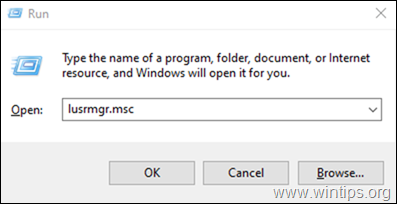
2. Izvēlieties Lietotāji kreisajā rūtī un pēc tam ar peles labo pogu noklikšķiniet uz lietotāja un noklikšķiniet uz Īpašības.
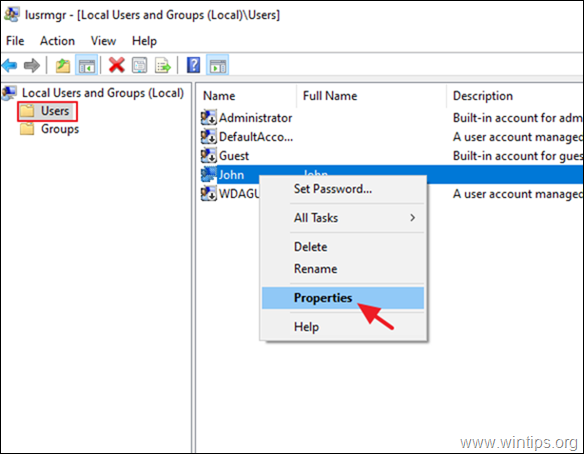
3. Noņemiet atzīmi Parole nekad nebeidzas un noklikšķiniet LABI.
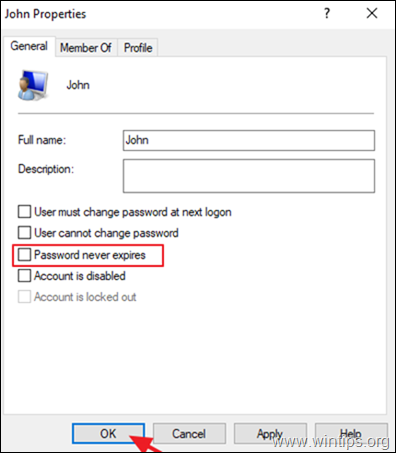
2. darbība. Drošības politikā iestatiet maksimālo paroles vecumu.
1. Atveriet vietējās drošības politikas redaktoru. Darīt to: *
- Vienlaicīgi nospiediet pogu Windows
 + R taustiņus, lai atvērtu palaišanas komandu lodziņu.
+ R taustiņus, lai atvērtu palaišanas komandu lodziņu. - Tips secpol.msc un nospiediet Ievadiet.
- Vienlaicīgi nospiediet pogu Windows

2. Vietējā drošības politikā dodieties uz:
- Drošības iestatījumi -> Konta politika -> Paroles politika
3. Labajā rūtī veiciet dubultklikšķi, lai atvērtu politiku: Maksimālais paroles vecums
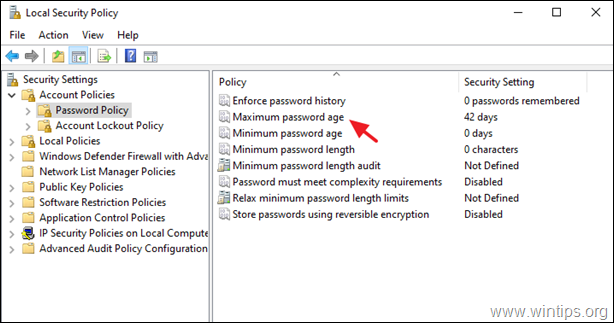
4. Mainiet noklusējuma vērtību "42" uz vēlamo periodu dienās, kurās vēlaties, lai parole beidzas. *
* Piezīme: Šis drošības iestatījums nosaka laika periodu (dienās), kurā var izmantot paroli, pirms sistēma pieprasa lietotājam to mainīt. Varat iestatīt, lai paroles derīguma termiņš beidzas pēc dažām dienām no 1 līdz 999, vai arī varat norādīt, ka parolēm nekad nebeidzas derīguma termiņš, iestatot dienu skaitu uz 0.
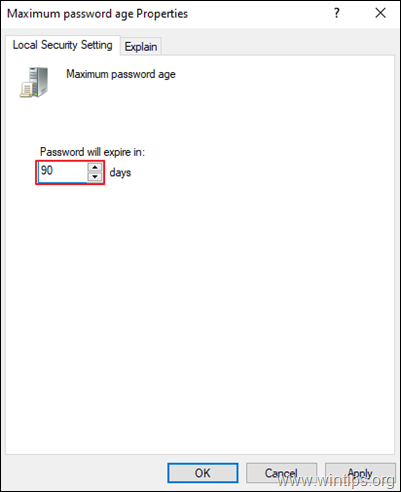
2. metode. Iestatiet paroles derīguma termiņu, izmantojot komandu uzvedni. *
Piezīme: Šī metode darbojas visās Windows versijās (Home un Pro) un Windows Server versijās.
1. Atvērt Komandu uzvedne kā administrators. Darīt to:
- Meklēšanas lodziņā ierakstiet: cmd (vai komandu uzvedne).
- Ar peles labo pogu noklikšķiniet uz komandu uzvedne (rezultāts) un atlasiet Izpildīt kā administratoram.

2. Komandu uzvednē dodiet šādu komandu, lai iespējotu paroles derīguma termiņu:
wmic lietotāja konts, kur "Name="UserAccountName'" iestatiet PasswordExpires=true
* Piezīme: Iepriekš minētajā komandā mainiet UserAccountName vērtību ar tā konta nosaukumu, kuram vēlaties, lai paroles derīguma termiņš beidzas. Piemēram, ja konta nosaukums ir "Jānis", komanda būs šāda:
wmic lietotāja konts, kurā "Vārds='Jānis" iestatīja PasswordExpires=true
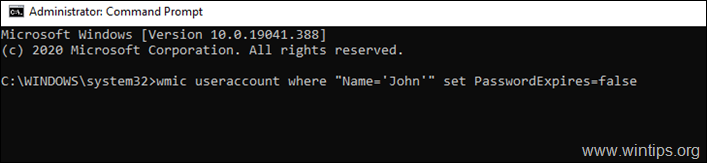
3. Tagad dodiet šādu komandu iestatiet paroles derīguma termiņu uz piem. 90 dienas. *
neto konti / maxpwage:90
* Piezīme:Iepriekš minētajā komandā mainiet cipars "90" norāda dienu skaitu, kurā vēlaties, lai parole beidzas.
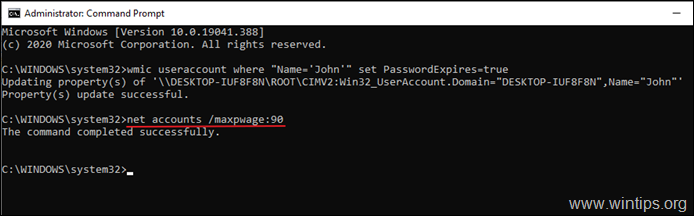
4. Aizveriet komandu uzvedni un restartējiet datoru. *
* Piezīme: Ja pēc restartēšanas lietotājam vēl nav paroles, viņam tiks piedāvāts to izveidot. Šajā brīdī noklikšķiniet uz Labi, divreiz ierakstiet jauno paroli un nospiediet Ievadiet.
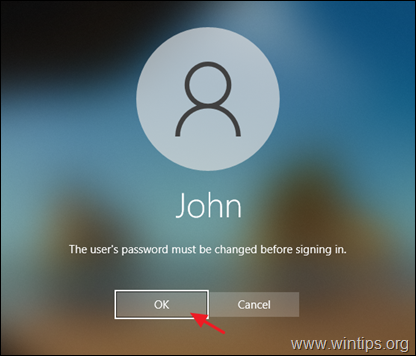
Papildu palīdzība: Ja vēlaties noņemt paroles derīguma termiņu, ievadiet šo komandu administratora komandu uzvednē, lai iestatītu paroles derīguma termiņu visiem jūsu kontiem.
neto konti / maxpwage: neierobežots
Tieši tā! Paziņojiet man, vai šī rokasgrāmata jums ir palīdzējusi, atstājot komentāru par savu pieredzi. Lūdzu, patīk un dalies ar šo ceļvedi, lai palīdzētu citiem.